Il computer Windows si blocca alla schermata di accesso
Se ti trovi di fronte a una situazione in cui dopo aver inserito la password del tuo account e aver premuto il tasto Invio(Enter) , Windows 11 o Windows 10 si blocca nella schermata di accesso, allora questo post potrebbe aiutarti. Molti utenti hanno segnalato di aver riscontrato questo problema, a volte, soprattutto dopo aver installato gli aggiornamenti di Windows(Windows Updates) o un aggiornamento(Update) delle funzionalità .
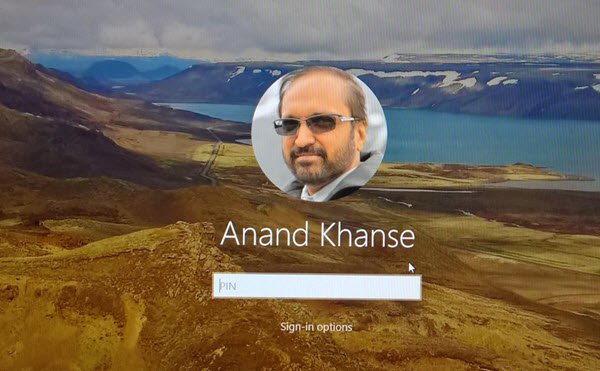
Windows 11/10 si blocca nella schermata di accesso(Login Screen)
Se Windows 11 o Windows 10 si blocca nella schermata di (Sign-In)accesso(Login Screen) o di accesso , puoi provare questi suggerimenti:
- Avvia in modalità provvisoria(Safe Mode) o opzioni di avvio avanzate(Advanced Startup)
- Verifica lo stato del servizio Gestione credenziali(Credentials Manager Service)
- Usa l'opzione Ripristina questo PC
- Ripara Windows tramite Opzioni di avvio avanzate(Advanced Startup)
- Riparare il computer(Repair Computer) utilizzando il supporto di installazione(Installation Media) .
L'unico modo per capire la causa è prestare attenzione a quando si è presentato il problema. Inoltre, assicurati di tenere pronta un'unità USB avviabile , che ti aiuterà ad accedere alla risoluzione dei problemi di avvio avanzata. Prima di iniziare, ti suggerisco di spegnere il PC, avviarlo e quindi vedere se riesci ad accedere.
1] Avvia(Boot) in modalità provvisoria(Safe Mode) o Opzioni di avvio avanzate(Advanced Startup)

Quando sei impostato per l'accesso automatico a Windows 10 dopo l' aggiornamento(Update) , il processo da completare potrebbe essere ostacolato. Puoi scegliere di disabilitare l'accesso automatico dopo l' aggiornamento(Update) avviando in modalità provvisoria(boot into Safe Mode) o l'opzione di avvio avanzato(Advanced Startup option) , quindi scegliere di disabilitare l'accesso automatico . Ti permetterà di effettuare il login automatico.
- Apri le impostazioni di Windows 10 (Win+I)
- Vai(Navigate) su Account(Accounts) > Opzioni di accesso(Sign-in)
- Disattiva l'opzione che dice: Usa le mie informazioni di accesso per completare automaticamente la configurazione del mio dispositivo e riaprire le mie app dopo un aggiornamento o un riavvio(Use my sign-in info to automatically finish setting up my device and reopen my apps after an update or restart) .
Se hai installato di recente un antivirus e questo è successo, sarebbe una buona idea disinstallarlo. Dal momento che non è possibile accedere nel modo consueto, rimuovere il software.
- Avvia(Boot) utilizzando l'unità di ripristino e seleziona Risoluzione(Troubleshoot) dei problemi per procedere.
- Passare(Navighate) a Startup Settings > Restart > Press No 5 .
- Una volta avviato il computer, accedi con un account amministratore e disinstalla l'antivirus
- Riavvia(Reboot) il computer normalmente e controlla se il problema è stato risolto.
Riavvia il computer normalmente e attendi il completamento dell'aggiornamento.
Una volta sul desktop, potresti risolvere ulteriormente i problemi.
Puoi anche dare un'occhiata a questi suggerimenti generali se non riesci ad accedere a Windows 10.(cannot log in to Windows 10.)
2] Verificare(Check) lo stato del servizio Gestione credenziali(Credentials Manager Service)
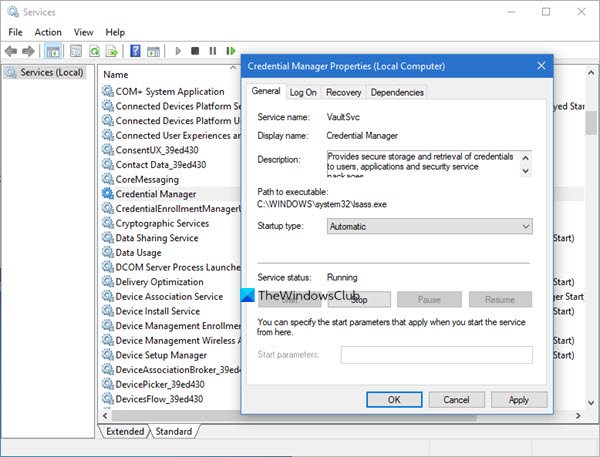
In modalità provvisoria, esegui services.msc(Run services.msc ) e assicurati che il servizio di gestione delle credenziali(Credentials Manager Service) sia impostato su Automatic . L'impostazione predefinita è Manuale(Manual) .
Leggi(Read) : Windows 10 bloccato nella schermata di accesso dopo l'aggiornamento o l'aggiornamento .
3] Esegui Ripristino configurazione di sistema(Run System Restore) tramite Opzioni di avvio avanzate(Advanced Startup)

In modalità provvisoria(Safe Mode) , accedi alle Opzioni (Options)di avvio avanzate(Advanced Startup) e verifica se riesci a riparare l'installazione.
Leggi(Read) : Impossibile accedere a Windows dopo l'aggiornamento(Cannot log into Windows after Update) .
4] Usa l'opzione Ripristina questo PC
Altrimenti in modalità provvisoria, Ripristina questo PC , Esegui Fresh Start(Run Fresh Start) o Ripristina la build precedente, a seconda del caso.
Leggi(Read) : Il computer Windows si blocca o si blocca(Windows computer Hangs or Freezes) .
5] Riparare il computer(Repair Computer) utilizzando il supporto di installazione(Installation Media)

Di seguito sono riportati i passaggi per riparare il computer utilizzando il supporto di installazione(repair your computer using the installation media) se è a causa di file corrotti.
- Scarica l'ISO di Windows
- Crea unità USB o DVD avviabile
- Avvia dal supporto e scegli "Ripara il tuo computer".
- In Risoluzione dei problemi avanzata(Advanced) , scegli Ripristino all'avvio(Startup Repair) .
Quando Windows 11/10 si blocca(Freezes) alla schermata(Login Screen) di accesso, è una situazione complicata in quanto non esiste una risposta diretta. Potrebbe essere un file di sistema danneggiato o un aggiornamento delle funzionalità che è diventato rosso e talvolta un programma che potrebbe rendere terribile l'esperienza di accesso.
Related posts
Windows Hello non funziona in Windows 10
Pubblico Wi-Fi Login Page non mostrato in Windows 11/10
Non può Type Password presso lo Login Screen in Windows 10
Come disabilitare Picture Password Sign-In option in Windows 10
Dove sono salvati la Windows 10 Login screen
Fix Nexus Mod Manageriale Errore [risolto]
Fix: Windows Driver Foundation utilizzando ad alta CPU
Click qui per inserire il tuo messaggio di credenziali più recenti in Windows 11
Come bypassare una schermata di accesso di Windows se hai perso la password
Come accedere al computer utilizzando Windows 10 Google Password
Computer bloccato sulla preparazione per configurare Windows screen
Come disabilitare Blurred Background su Login Screen in Windows 11/10
Come configurare Windows 10 per l'accesso automatico
Cancellato User Profile per errore e ora non può accedere a Windows 10
Come ripristinare la password in Windows 10
Non riesci ad accedere a Windows 10? Risolvi i problemi di accesso a Windows!
Problem uploading allo Windows Error Reporting service
Come modificare l'immagine di sfondo della schermata di accesso di Windows 7
Lock screen per LOGIN Screen richiede troppo tempo per caricare Windows 10
Ophcrack LiveCD Free Download: Recover Windows Password
